Microsoft Teams 이벤트를 스트리밍하기 위한 엔터프라이즈 콘텐츠 배달 네트워크
적용 대상: ✔️모임 ✖️웨비나스 ✔️타운 홀 ✔️라이브 이벤트
Teams 스트리밍 이벤트는 Microsoft eCDN 및 Microsoft 파트너의 eCDN을 포함하여 eCDN(엔터프라이즈 콘텐츠 배달 네트워크)을 사용할 수 있습니다. Teams 스트리밍 이벤트에는 다음이 포함됩니다.
- 타운 홀
- 라이브 이벤트
- 1,000명 이상의 참가자가 있는 모임
Microsoft Teams 이벤트의 비디오 재생은 유니캐스트 스트림으로 제공되는 ABR(적응 비트 전송률 스트리밍)을 사용합니다. 모든 뷰어는 인터넷에서 자체 비디오 스트림을 가져옵니다. organization 많은 부분으로 전송되는 이벤트 또는 비디오의 경우 시청자가 사용하는 상당한 양의 네트워크 및 인터넷 대역폭이 있을 수 있습니다.
조직은 이벤트 및 인기 있는 비디오에 대한 네트워크 트래픽을 이해하고 줄일 수 있습니다. 그렇다면 Teams가 eCDN 솔루션을 제공하는 Microsoft의 eCDN(엔터프라이즈 콘텐츠 배달 네트워크) 또는 신뢰할 수 있는 Microsoft 파트너와 통합되도록 설정할 수 있습니다. 신뢰할 수 있는 파트너의 eCDN 솔루션에는 실시간 모니터링 및 심층 네트워크 분석과 같은 기능이 포함됩니다. 이러한 eCDN 플랫폼을 통해 조직은 엔터프라이즈 네트워크에서 비디오 스트림(때로는 다른 콘텐츠 형식)의 배포를 모니터링, 확장 및 최적화할 수 있습니다.
Microsoft eCDN
Microsoft eCDN 은 모든 손 모임과 같은 대규모 회사 가상 이벤트 중에 발생하는 네트워크 정체 문제를 해결합니다. Microsoft eCDN은 LAN을 통해 메시 네트워크를 형성하여 부하를 최대 98%까지 줄입니다. WebRTC를 기반으로 하는 Microsoft eCDN을 사용하면 소프트웨어 또는 하드웨어 설치가 필요하지 않습니다. Microsoft eCDN은 Teams Premium 라이선스에 포함되어 있지만 Teams Premium 라이선스가 없는 이끌이를 위해 이 솔루션을 구입할 수도 있습니다.
- Microsoft eCDN은 구성 없이 기본으로 작동합니다. Microsoft eCDN에 대한 네트워크 구성을 사용하면 원격 작업자 및/또는 비디오 트래픽이 네트워크에 부담을 주거나 비용이 많이 드는 인프라에 투자할 의무가 없습니다. 여기에는 자동 사이트 검색, 자동 VPN 검색 및 자동 NAT/방화벽 순회가 포함됩니다. 자세한 내용은 Microsoft eCDN을 사용하도록 설정하는 방법을 참조하세요.
- Microsoft eCDN을 사용한 자동 테스트를 사용하면 관리자가 회사 네트워크에서 대규모 이벤트를 시뮬레이트하여 실제 이벤트 전에 철저하고 중단 없는 테스트 및 문제 해결을 허용할 수 있습니다. 자세한 내용은 자동 테스트 수행을 참조하세요.
- Microsoft eCDN의 업계 최고의 분석은 세분화된 분석을 제공하고 관리자가 스트리밍 문제의 근본 원인을 신속하게 찾을 수 있도록 합니다. 도구 키트에는 배달 및 UX 메트릭, 고급 드릴다운 및 사용자별 분석이 포함됩니다. Analytics에서 자세히 알아보세요. Teams Premium 라이선스가 있는 타운홀 이끌이는 기본적으로 Microsoft eCDN을 사용하지만 이러한 이끌이에 대해 다른 eCDN 솔루션을 선택할 수 있습니다. Microsoft eCDN이 없으면 프리미엄 라이선스가 있는 타운홀 이끌이가 이 eCDN 솔루션이 필요한 몇 가지 향후 기능에 액세스하지 못할 수 있습니다. 프리미엄 타운홀 이끌이가 사용하는 eCDN 솔루션을 변경하려면 이 문서의 프리미엄 타운홀용 eCDN 솔루션 관리 섹션을 참조하세요.
Teams 외부에서 eCDN 솔루션 획득 및 설정
신뢰할 수 있는 Microsoft eCDN 파트너와 협력하여 비디오 배달 모니터링 및 크기 조정에 대한 전문가의 도움을 받으세요. Teams에서 eCDN 솔루션을 사용하도록 설정하려면 먼저 해당 eCDN 솔루션을 구매하여 Teams 외부와 별도로 설정해야 합니다. 솔루션이 요구 사항을 충족하는지 확인하기 위해 일부 파트너는 콘텐츠 배달 및 네트워크 분석 기술에 대한 평가판을 제공합니다. 여러 eCDN 솔루션은 미리 통합되어 있으며 Teams에서 사용할 수 있습니다. 다음 섹션에서 공급자에 대한 정보를 참조하세요.
Hive 스트리밍
Hive 스트리밍을 사용하면 내부 비디오 통신의 도달률과 품질을 극대화하여 우수한 VX(비디오 환경)가 엔터프라이즈의 변화를 주도할 수 있습니다.
Hive의 차세대 VX 제품은 organization 관련자가 다음을 수행할 수 있도록 하여 각 내부 라이브 비디오 스트림 전, 도중 및 후에 회사에 권한을 부여하도록 설계되었습니다.
- 네트워크 및 전체 비디오 인프라 체인을 압력 테스트하여 이벤트 보호
- 스트림 비트 전송률 수정과 같은 고급 스트림 제어 기능에 실시간으로 액세스
- 라이브 비디오 이벤트 중 중단 경고 수신 및 작업
- IT 또는 커뮤니케이션 관련자에 맞게 개별적으로 조정된 향상된 실행 가능한 분석 가져오기
- 비디오 성능, 뷰어 환경 & 참여에 대한 고유한 인사이트 얻기
- 낮은 대역폭 사이트에서 에지 캐싱이 필요하지 않은 우아한 소프트웨어 전용 솔루션으로 전 세계적으로 약한 네트워크 링크를 해결하기 위한 고급 eCDN 기능 잠금 해제
Hive의 독창적인 피어 투 피어 알고리즘은 최대 99%의 대역폭 절감으로 회사 네트워크를 효율적으로 오프로드하면서 가장 높은 스트리밍 품질을 달성하는 데 도움이 됩니다. Hive의 VX 솔루션은 기본으로 작동하며 100% 소프트웨어 기반이므로 가장 대역폭이 제한된 사이트에도 비디오를 안정적으로 제공하기 위해 뷰어 머신만 필요하지 않습니다.
99.99%의 서비스 가동 시간의 뛰어난 실적을 기록한 Hive Streaming은 24/7 최상위 계층 지원을 제공합니다. 또한 포괄적인 서비스 및 Experience-Level 계약을 제공합니다. Hive Streaming은 전 세계 포춘지 선정 500대 기업의 비디오 환경 및 네트워킹 인프라에서 중요한 역할을 합니다.
자세한 내용은 Hive 스트리밍을 참조하세요.
Kollective
Kollective Technology 는 지능형 피어링을 활용하여 라이브 및 주문형 엔터프라이즈 비디오를 제공하는 클라우드 기반 콘텐츠 배포 플랫폼으로, 대역폭의 1%에 불과한 100% 비디오 품질과 100% 참여를 제공합니다. Kollective가 Teams 이벤트와 통합되면 전역적으로 분산된 직원이 비디오를 쉽게 사용하고, 직원 커뮤니케이션을 개선하고, 전반적인 참여를 촉진하고, 교육 및 보존 기회를 늘릴 수 있습니다. Kollective IQ는 Microsoft Stream 위한 정교하고 사용자에게 친숙한 분석 플랫폼입니다. 사용자 지정 가능한 보고, 시각화 및 대시보드를 사용하면 복잡한 글로벌 엔터프라이즈 네트워크에서 사용자 환경과 참여를 쉽게 정량화하고 소화할 수 있습니다. 통신 관리자 및 네트워크 관리자는 실시간 이벤트 및 네트워크 활동을 watch 수 있으므로 병목 상태를 신속하게 해결하여 네트워크 성능을 최대화할 수 있습니다. 이러한 옵션에 대해 자세히 알아보려면 Microsoft용 Kollective eCDN을 검사.
램프
Ramp eCDN은 VOD (요청 시 이벤트 및 비디오)를 스트리밍할 때 네트워크 대역폭 소비를 90% 이상 줄입니다. Ramp를 사용하여 멀티캐스트, 캐싱 및 피어 투 피어 네트워킹과 같은 eCDN 기술의 조합을 혼합하고 일치시킬 수 있습니다. 중앙 집중식 관리, 모니터링 및 통찰력 있는 분석을 통해 네트워크 성능에 대한 가시성과 제어를 확보하여 최고 품질의 뷰어 환경을 만듭니다.
- 램프 멀티캐스트+ 는 라이브 비디오를 스트리밍하는 가장 효율적인 방법입니다. 멀티캐스트 프로토콜을 사용하면 100, 10,000 또는 100,000명의 뷰어가 있는지 여부에 관계없이 하나의 뷰어에 필요한 대역폭만 사용합니다. 램프 멀티캐스트+에서 자세히 알아보세요.
- Ramp OmniCache™ 는 로컬 캐시를 사용하여 가까운 대상에게 라이브 및 VOD 비디오를 제공하는 비디오 관련 캐싱 소프트웨어로, 인터넷 연결 및 WAN 링크를 통해 이동하는 비디오 스트림의 수를 크게 줄입니다. Ramp OmniCache에서 자세히 알아보세요.
- 램프 P2P(피어 투 피어) 를 사용하면 인프라가 제한된 위치에서도 대역폭을 최적화할 수 있습니다. P2P는 동일한 콘텐츠를 시청하는 클라이언트 디바이스의 피어 네트워크를 빌드하여 비디오 스트림을 한 보기 디바이스에서 다른 보기 디바이스로 재배포합니다. 램프 P2P에서 자세히 알아보세요.
참고
선택한 eCDN 솔루션은 선택한 파트너 eCDN 공급자의 서비스 약관 및 개인 정보 취급 방침의 적용을 받으며, 이 정책은 eCDN 공급자의 솔루션 사용을 제어합니다. eCDN 공급자 솔루션의 사용은 Microsoft 볼륨 라이선스 조건 또는 온라인 서비스 약관의 적용을 받지 않습니다. 타사 공급자의 약관에 동의하지 않는 경우 Microsoft Teams에서 eCDN 솔루션을 사용하도록 설정하지 마세요.
eCDN 솔루션 구성
다음 단계에 따라 eCDN 솔루션을 구성합니다.
- Microsoft 365 전역 관리자 또는 Teams 관리자로 Teams 관리 센터를 열고 이벤트 설정 페이지로 이동합니다.
- 비디오 배포 공급자를 켜기로 전환합니다.
- 비디오 배포 공급자 드롭다운 목록에서 eCDN/SDN 공급자를 선택합니다.
- 솔루션 공급자의 지시에 따라 다른 필드를 채웁니다(일부 솔루션 공급자는 모든 필드를 사용하지 않음).
- 저장을 선택합니다.
- 설정이 올바른지 검사 설정 확인을 선택합니다.
- 유효성을 검사할 organization 모든 비디오에 대한 Search.
- eCDN 공급자가 올바르게 설정된 경우 설치 확인 도구에 성공 메시지가 표시됩니다.
- 올바르게 설정되지 않은 경우 실패 메시지가 표시됩니다. 문제 해결을 위해 공급자와 공유할 이벤트 메시지를 복사합니다.
프리미엄 타운 홀에 대한 eCDN 솔루션 관리
Microsoft eCDN 솔루션은 Teams Premium 라이선스가 있는 타운홀 이끌이의 기본값입니다. 프리미엄 이끌이가 Microsoft eCDN 또는 파트너 eCDN 솔루션 중 하나를 사용하는지 여부를 관리할 수 있습니다.
| Teams 관리 센터 정책 옵션 | PowerShell의 매개 변수 값 | 동작 |
|---|---|---|
| 설정 | $true | 이 값은 기본값입니다. 이 정책을 사용하는 프리미엄 타운홀 이끌이는 Microsoft eCDN을 사용합니다. |
| 해제 | $false | 이 정책을 사용하는 프리미엄 타운홀 이끌이는 선택한 파트너 eCDN 솔루션을 사용합니다. 이 주최자는 미래의 타운 홀 기능을 사용하지 못할 수 있습니다. |
Teams 관리 센터 사용
Teams 관리 센터를 사용하여 타운홀에 프리미엄 라이선스를 사용하여 이끌이가 사용하는 eCDN 솔루션을 관리하려면 다음 단계를 수행합니다.
- Teams 관리 센터를 엽니다.
- 탐색 창에서 모임 을 확장합니다.
- 모임에서 이벤트 정책을 선택합니다.
- 기존 정책을 선택하거나 새 정책을 만듭니다.
- Microsoft eCDN 사용 설정을 끄기로 전환합니다.
- 저장을 선택합니다.
PowerShell 사용
PowerShell을 사용하여 타운홀에 프리미엄 라이선스를 사용하여 이끌이가 사용하는 eCDN 솔루션을 관리할 수 있습니다.
프리미엄 타운 홀에 대한 eCDN을 관리하려면 PowerShell CsTeamsEventsPolicy 내에서 매개 변수를 사용합니다-UseMicrosoftECDN.
프리미엄 타운홀 이끌이가 파트너 eCDN 솔루션을 사용할 수 있도록 하려면 다음 스크립트를 사용합니다.
Set-CsTeamsEventsPolicy -Identity <policy name> -UseMicrosoftECDN $false
eCDN 솔루션에 대한 Teams 및 Yammer를 통해 Teams 프로덕션 유형 이벤트 구성
Teams 또는 Yammer를 통해 Teams 이벤트를 만들려는 경우 Microsoft Teams와도 통합되도록 eCDN 공급자를 구성 해야 합니다.
eCDN 솔루션에 대한 비디오 분석 보고서 가져오기
이 문서의 앞부분에서 설명한 것처럼 일부 eCDN 솔루션은 재생 세션, 뷰어 및 서비스 품질에 대한 심층적인 정보를 제공하는 분석 보고서도 제공합니다. 공급자가 Teams 관리 센터에서 설정하는 동안 분석 보고서 URL 템플릿을 제공한 경우 비디오 또는 이벤트 소유자는 특정 비디오 또는 이벤트에 대한 분석 보고서에 손쉽게 액세스할 수 있습니다. 비디오 소유자는 비디오 바로 아래에서 분석 탭을 볼 수 있습니다. 이 탭에는 소유자가 eCDN 공급자 시스템에서 이 특정 비디오에 대한 분석 보고서에 액세스할 수 있는 링크가 있습니다. Teams 관리자인 경우 라이브 이벤트 또는 비디오 소유권이 없어도 분석 탭에 액세스하고 eCDN 분석 보고서 링크를 볼 수 있습니다.
- Teams 관리자로 비디오 플레이어 페이지로 이동합니다.
- 설정을 선택합니다.
- 관리 모드에서 보기를 선택합니다.
- 분석 탭 을 선택합니다.
문제 해결
eCDN 솔루션이 네트워크에서 올바르게 설정되었는지, 그리고 해당 지침 및 특정 구성 문자열에 따라 공급자를 사용하도록 Teams를 올바르게 구성해야 합니다. 여전히 문제가 있는 경우 다음 섹션의 일부 정보가 도움이 될 수 있습니다.
설치 도구 확인
eCDN 솔루션에 문제가 있는 경우 항상 돌아와 서 설치 확인 도구를 실행할 수 있습니다. 테스트 비디오에 대해 표시된 eCDN 공급자 이벤트 메시지는 사용자와 eCDN 공급자에게 작동하지 않는 항목에 대한 자세한 정보를 제공할 수 있습니다.
- 설정>관리 설정>eCDN 공급자>설정 확인으로 이동합니다.
URL 쿼리 문자열을 통해 특정 세션에 대해 eCDN 사용 안 함
eCDN 솔루션 또는 Teams에서 발생하는 문제가 있는지 확인하려면 쿼리 문자열을 통해 특정 재생 세션에 대해 eCDN 솔루션을 쉽게 사용하지 않도록 설정할 수 있습니다.
- 재생 URL에 물음표가 이미 있는 경우 &disableSDN=true를 추가합니다.
- 재생 URL에 물음표가 없는 경우 ?, 그 안에 ?disableSDN=true를 추가합니다.
브라우저 콘솔에서 eCDN 정보 보기
eCDN 솔루션 공급자가 지원하는 경우 솔루션을 통해 재생을 초기화하는 동안 디버그 정보를 인쇄할 수 있습니다. 이 추가 정보는 무엇이 잘못되는지 확인하는 데 도움이 될 수 있습니다. 쿼리 문자열을 통해 추가 콘솔 디버그 메시지를 사용하도록 설정할 수 있습니다.
- 재생 URL에 물음표가 이미 있는 경우& isSDNDebug=true를 추가합니다.
- 재생 URL에 물음표가 없으면 ?에 ?isSDNDebug=true를 추가합니다.
브라우저가 활성화되어 있을 때 키보드에서 F12 를 선택하고 콘솔 탭으로 전환하여 재생 URL에 isSDNDebug=true 쿼리 문자열이 설정된 페이지를 로드하는 동안 인쇄된 모든 정보를 확인합니다.
타사 비디오 배포 공급자 구성
Microsoft 비디오 배달 파트너를 통해 SDN(소프트웨어 정의 네트워크) 솔루션 또는 eCDN(엔터프라이즈 콘텐츠 배달 네트워크) 솔루션을 구매하고 설정한 경우 Teams의 이벤트에 대한 공급자를 구성합니다.
Microsoft Teams 관리 센터 사용
- 왼쪽 탐색 영역에서 모임>라이브 이벤트 설정으로 이동합니다.
- 타사 비디오 배포 공급자에서
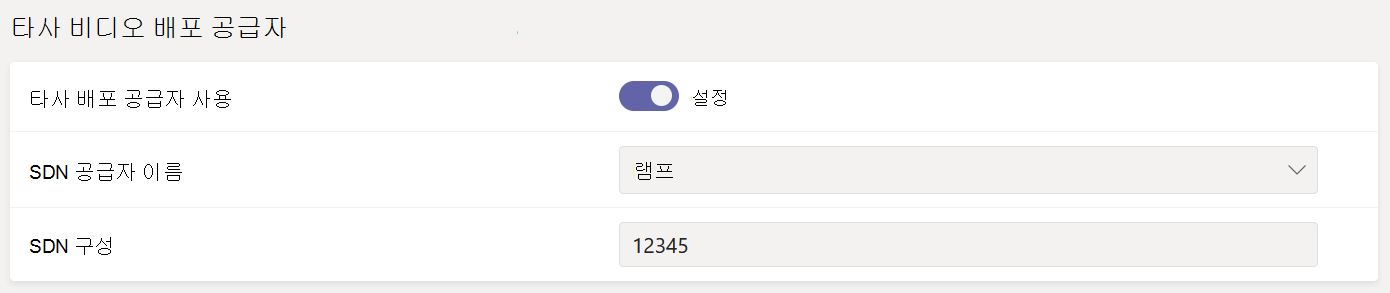 완료합니다.
완료합니다.
- 타사 배포 공급자 타사 비디오 배포 공급자를 사용하도록 설정하려면 이 설정을 켭니다.
- SDN 공급자 이름 사용 중인 공급자를 선택합니다.
- SDN 구성 SDN 구성 세부 정보를 입력합니다.
Windows PowerShell 사용
공급자 연락처에서 라이선스 ID 또는 API 토큰 및 API 템플릿을 가져옵니다. 다음으로, 사용 중인 공급자에 따라 다음 중 하나를 실행합니다.
Microsoft eCDN
Set-CsTeamsMeetingBroadcastConfiguration -AllowSdnProviderForBroadcastMeeting $True -SdnProviderName microsoft
하이브
Set-CsTeamsMeetingBroadcastConfiguration -AllowSdnProviderForBroadcastMeeting $True -SdnProviderName hive -SdnLicenseId {license ID GUID provided by Hive} -SdnApiTemplateUrl “{API template URL provided by Hive}”
Kollective
Set-CsTeamsMeetingBroadcastConfiguration -AllowSdnProviderForBroadcastMeeting $True -SdnProviderName kollective -SdnApiTemplateUrl "{API template URL provided by Kollective}" -SdnApiToken {API token GUID provided by Kollective}
램프
Set-CsTeamsMeetingBroadcastConfiguration -AllowSdnProviderForBroadcastMeeting $True -SdnProviderName ramp -SdnRuntimeConfiguration "{Configuration provided by RAMP}"
자세한 내용은 Set-CsTeamsMeetingBroadcastConfiguration을 참조하세요.
참고
선택한 eCDN 솔루션은 선택한 타사 공급자의 서비스 약관 및 개인 정보 취급 방침의 적용을 받으며, 이 정책은 eCDN 공급자의 솔루션 사용을 제어합니다. eCDN 공급자 솔루션의 사용은 Microsoft 볼륨 라이선스 조건 또는 온라인 서비스 약관의 적용을 받지 않습니다. 타사 공급자의 약관에 동의하지 않는 경우 Microsoft Teams에서 eCDN 솔루션을 사용하도록 설정하지 마세요.
피드백
출시 예정: 2024년 내내 콘텐츠에 대한 피드백 메커니즘으로 GitHub 문제를 단계적으로 폐지하고 이를 새로운 피드백 시스템으로 바꿀 예정입니다. 자세한 내용은 다음을 참조하세요. https://aka.ms/ContentUserFeedback
다음에 대한 사용자 의견 제출 및 보기